Ladda upp bilder
När du laddar upp dina bilder en åt gången har du möjlighet att ange
specifik information per bild. Om du laddar upp många bilder på en gång
kan du lägga till information senare genom att redigera dina bilder. Som
standard får bilderna samma titel som filnamnet.
Alla bilder som laddas upp visas som miniatyrbilder (thumbnails) på
fotogalleriets startsida. Klicka på länken Visa
som bildspel för att se bilderna i full storlek.
Så här laddar du upp en bild:
Logga in som administratör och navigera till det aktuella
galleriet. Läs mer om att skapa gallerier
här.
Välj Bild i
rullgardinsmenyn i eZ Publish administrationsmenyn och klicka Skapa
här.

Fönstret Redigera bild
öppnas där du kan registrera följande information:
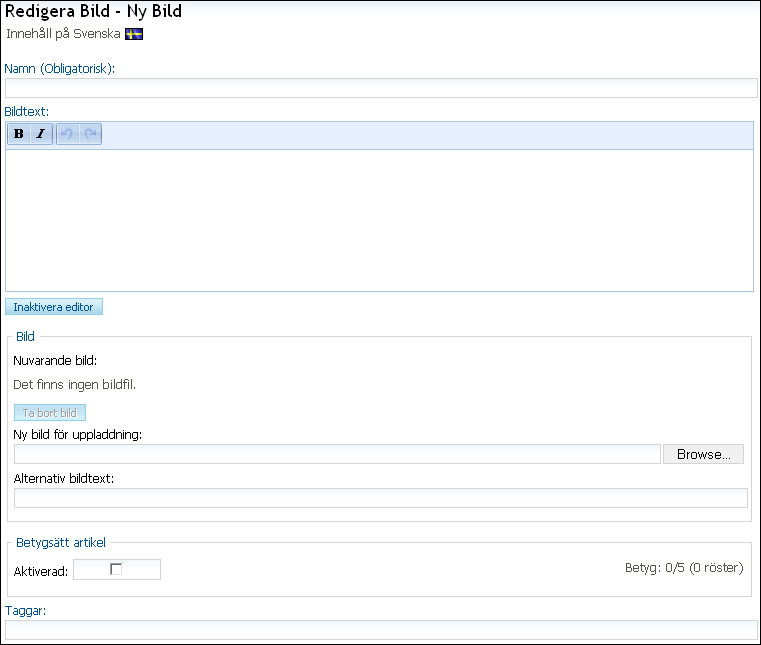
Ange följande information om bilden:
Namn: Här anger du bildnamn.
Bildtext: I fältet skriver du en bildbeskrivning.
Bild: Leta reda på bilden genom att klicka på knappen Bläddra. Du kan även lägga till en alternativ
bildtext som visas när muspekaren placeras på bilden.
Betygsättning: Aktivera denna funktion för att ge besökarna
möjligheten att betygsätta bilden. Besökaren kan ge ett betyg mellan 0
till 5 stjärnor.
Taggar: Ge din bild sökord för att den ska bli sökbar genom
din webbplats sökfunktion. Separera flera sökord eller fraser med kommatecken
[,].
Klicka på Publicera
när du är klar.
 Webbplatsen uppdateras nu med den nya bilden.
Webbplatsen uppdateras nu med den nya bilden.
Multiuppladdning
Här följer information om hur du ska gå tillväga för att ladda upp många
bilder samtidigt.
 Obs! Multibilduppladdningen kräver
att du har stöd för Adobe Flash installerat på din dator. Om inte har
du möjlighet att ladda ner det från Adobe Download Center. Du kommer få
besked i din webbläsare om stöd saknas och länk för nedladdning.
Obs! Multibilduppladdningen kräver
att du har stöd för Adobe Flash installerat på din dator. Om inte har
du möjlighet att ladda ner det från Adobe Download Center. Du kommer få
besked i din webbläsare om stöd saknas och länk för nedladdning.
Så här gör du en multiuppladdning:
Navigera först fram till det galleri (mapp) till vilket
du vill ladda upp dina bilder.
 Klicka på uppladdningsknappen.
Klicka på uppladdningsknappen.
 Klicka på Välj filer
och navigera fram till dina bilder på din lokala dator.
Klicka på Välj filer
och navigera fram till dina bilder på din lokala dator.
Markera bilderna som du vill ladda upp och slutför genom
att klicka Öppna.
Dina bilder laddas nu upp. Uppladdningsprocessen visas i en förloppsstapel
vilken visar när uppladdningen är slutförd. Om du vill ladda upp allt
innehåll i en mapp måste du öppna mappen och markera de individuella filerna,
du kan inte ladda upp en hel mapp.
 Om du vill visa bilderna i en annan ordning kan du
klicka på knappen Sortering i
administrationsmenyn.
Om du vill visa bilderna i en annan ordning kan du
klicka på knappen Sortering i
administrationsmenyn.
 En miniatyrversion av de uppladdade bilderna
visas
En miniatyrversion av de uppladdade bilderna
visas
Redigera bild
Om du har laddat upp flera bilder via multiuppladdningen kan det vara
nödvändigt att ändra informationen på någon av bilderna.
Så här redigeras en bild:
Leta rätt på den aktuella bilden.
 Klicka på knappen Redigera.
Klicka på knappen Redigera.
Redigera information på samma sätt som när du lägger
till en ny bild.
Klicka på Publicera.
 Den redigerade bilden publicers nu på din
webbplats.
Den redigerade bilden publicers nu på din
webbplats.
Se även:
Skapa ett nytt fotogalleri
Komponenter i Mamut eZ Publish

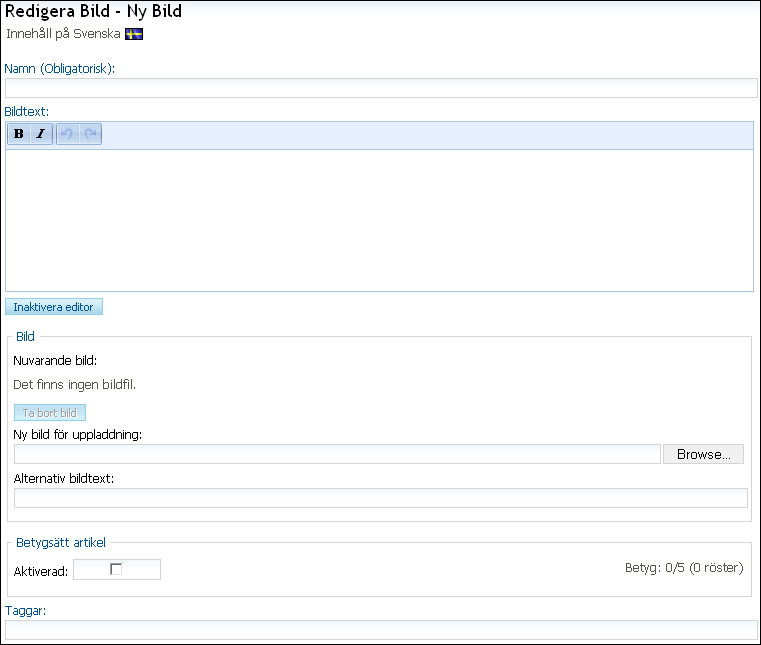
 Webbplatsen uppdateras nu med den nya bilden.
Webbplatsen uppdateras nu med den nya bilden. Obs!
Obs! Klicka på
Klicka på